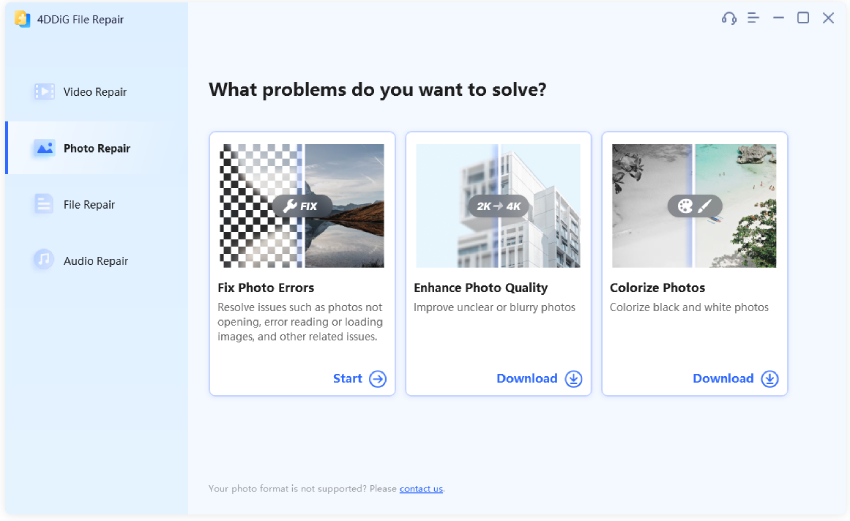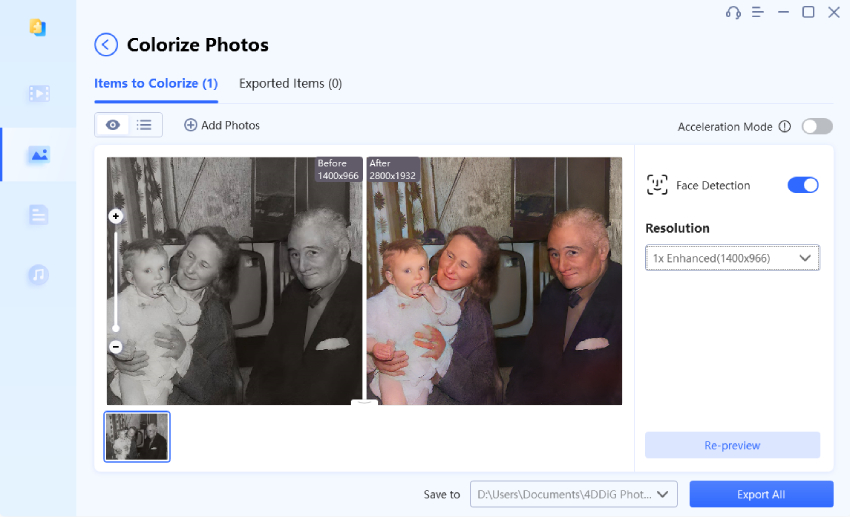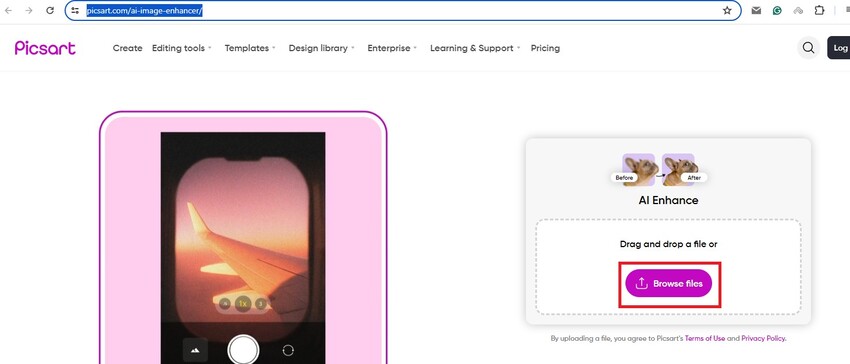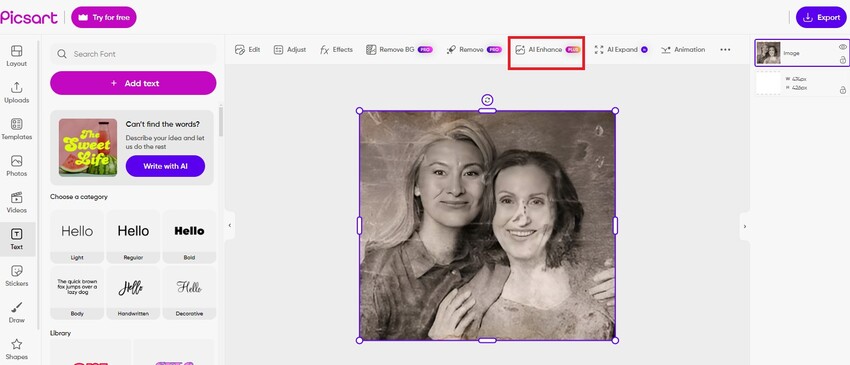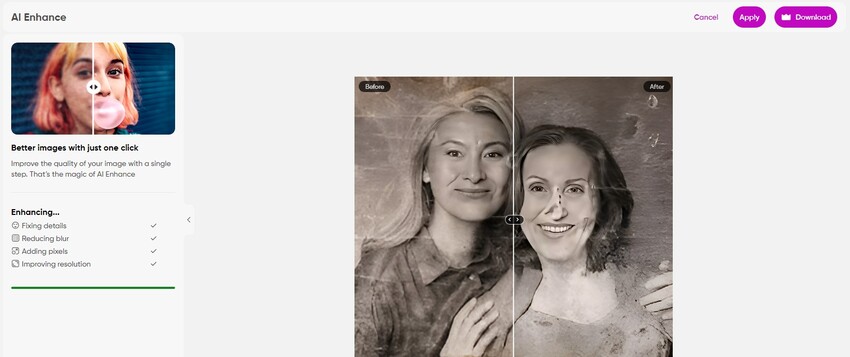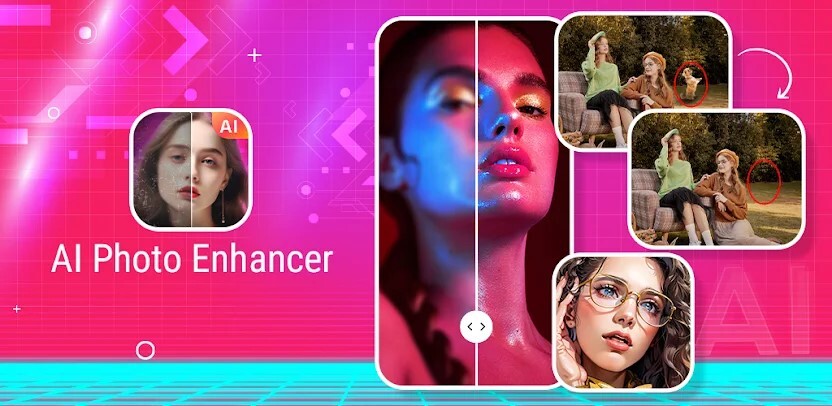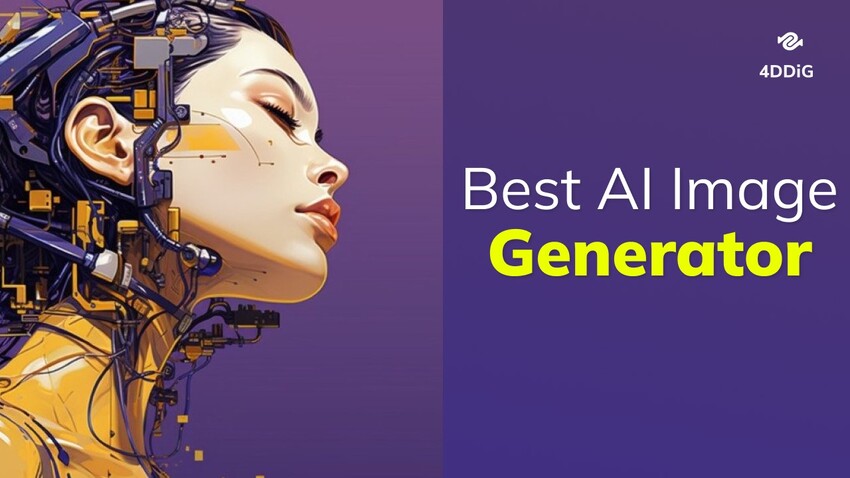Como Restaurar Fotos Antigas no Photoshop: Guia Passo a Passo.
Você está procurando instruções simples para restaurar fotos antigas no Photoshop? Aqui você encontra o guia passo a passo e uma alternativa com IA - 4DDiG Photo Enhancer para restaurar fotos antigas automaticamente.
5 minutos de leitura
Atualizado em 2025-12-15 14:51:04 para Corrigir Fotos Corrompidas
Dúvida
“Olá! Não sei quase nada sobre o Photoshop, mas estou disposto a aprender. Quase todas as minhas fotos antigas de família estão desbotando e os rostos começam a ficar irreconhecíveis. O Photoshop é o melhor programa para restaurá-las? Ou existe um programa melhor para um iniciante?”
— Do Reddit
Fotos antigas guardam lembranças eternas, mas geralmente se deterioram com o tempo. Felizmente, na era digital atual, há esperança de recuperação e de dar nova vida a essas imagens tão queridas. O Adobe Photoshop se destaca como a principal ferramenta para restauração de fotos, capaz de reparar com eficácia vários tipos de danos, inclusive borrões, desbotamento, arranhões e descoloração.
No entanto, dominar o Photoshop pode ser assustador devido à sua curva de aprendizado acentuada e à sua complexidade, o que pode desencorajar os iniciantes. Mas não se preocupe! Neste guia, detalharemos o processo de como restaurar fotos antigas no Photoshop para torná-lo mais acessível, mesmo para iniciantes. Além disso, para aqueles que preferem uma abordagem mais fácil, apresentaremos uma solução alternativa.

cParte 1. Restauração de fotos antigas: O que é isso?
Restauração de fotos antigas é o processo de recuperação e aprimoramento da aparência de cópias digitais de fotos antigas que foram danificadas por causas naturais ou erros humanos. O processo envolve a digitalização das fotos antigas para convertê-las em formato digital. Você precisa escolher um editor de fotos que possa restaurar as fotos antigas à sua forma original, bem como aprimorá-las para uma melhor aparência.
A restauração de fotos no Photoshop envolve a remoção de ruídos e manchas, a correção de desgaste e até mesmo a colorização de fotos em preto e branco. Há alguns filtros de IA dedicados disponíveis que podem restaurar magicamente fotos antigas para que você obtenha um resultado satisfatório. Você também pode executar operações manualmente para aprimorar a beleza das fotos antigas e torná-las perfeitas e atraentes.
Parte 2. Como restaurar fotos antigas no Photoshop?
A restauração de fotos com IA do Photoshop é útil quando você precisa melhorar suas fotos antigas. Você poderá aprimorar as fotos para obter melhor visibilidade por meio de nitidez, brilho e ajuste de cores. E quando você precisar corrigir fotos antigas que tenham muitos arranhões e rachaduras profundas, há também a Ferramenta de Pincel de Recuperação e a Ferramenta Pincel de Recuperação para Manchas disponíveis para reparar fotos antigas.
Aqui estão os passos para você restaurar fotos antigas usando o Photoshop:
1. Escaneie e digitalize sua foto antiga
O primeiro passo é digitalizar a foto antiga com um scanner para que você possa obter a versão digital da foto física. Antes de digitalizar, limpe a foto com um pano macio para remover a poeira e digitalize com a resolução mais alta possível para obter a melhor qualidade.
2. Abra e prepare a foto no Photoshop
Abra o Photoshop em seu computador e vá para Arquivo > Abrir para importar a foto antiga digitalizada. Navegue até a seção "Camadas", clique com o botão direito do mouse na camada "Plano de fundo" e selecione a opção "Duplicar camada" no menu. Você fará todas as edições na camada duplicada, e a camada original permanecerá intacta..
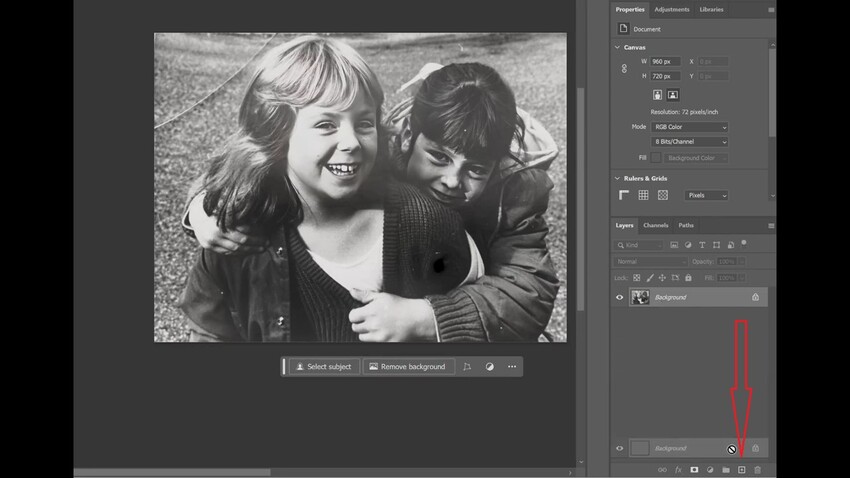
3. Aplique o filtro Restauração de fotos
Selecione a camada Cópia de fundo e vá para Filtro > Neural Filters. Navegue até a seção "Restauração". Ative o filtro "Restauração de fotos" para que a IA restaure automaticamente a foto antiga. Você pode ajustar os controles deslizantes para aprimoramento da foto e do rosto de acordo com as necessidades. Clique no botão "OK" para aplicar as alterações.
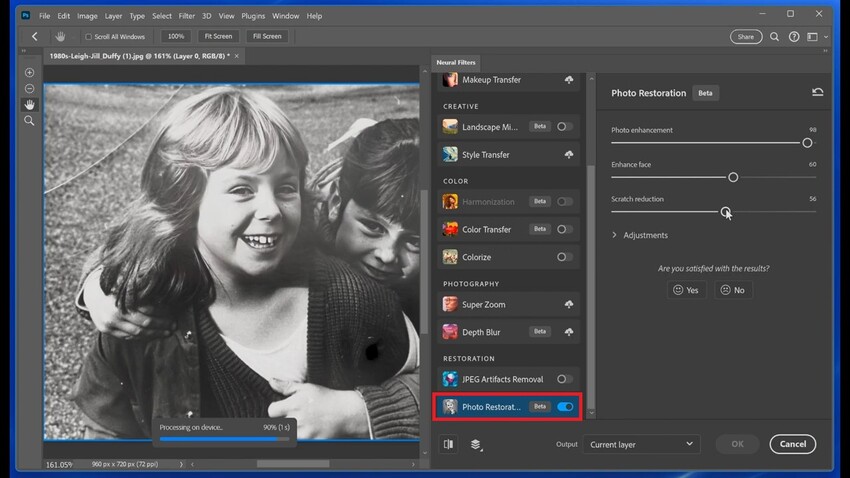
4. Comece a colorir a foto antiga
Selecione a camada Cópia de fundo e vá para Filtro > Neural Filters. Navegue até a opção Colorir e ative-a. Você pode usar a opção para colorir a foto antiga. O Photoshop irá colorir automaticamente sua foto antiga em preto e branco ou desbotada. Clique no botão "OK".
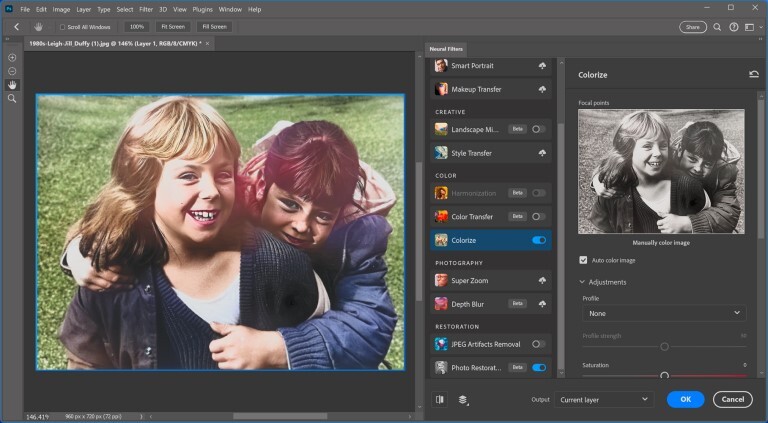
5. Exporte e salve a foto restaurada
Quando estiver satisfeito com a restauração, você poderá salvar a foto restaurada em Arquivo > Exportar > Exportar como. Salve o arquivo em um formato que preserve a qualidade, como PSD ou PNG. Você também pode salvar uma cópia em um formato mais amplamente suportado, como JPEG, para compartilhamento ou impressão.
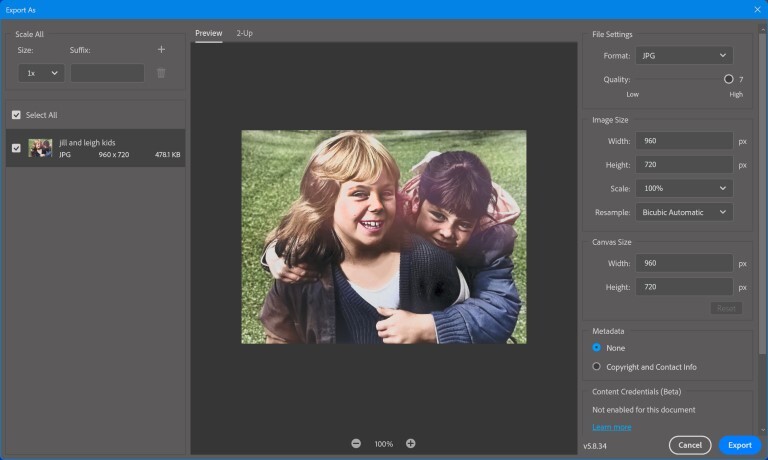
Parte 3. Como restaurar fotos antigas sem o Photoshop?
A maioria dos usuários considera o Adobe Photoshop complicado, pois não estão familiarizados com esses editores de fotos profissionais. É por isso que eles sempre procuram alternativas mais fáceis, perfeitas para iniciantes, nas quais possam executar alguns passos simples para concluir o trabalho. Tendo isso em mente, temos a alternativa perfeita para o Photoshop e também escolhemos a dedo uma ferramenta online para restauração de fotos. Agora, vamos ilustrar como você pode restaurar fotos antigas sem o Photoshop.
Método 1. Restaurar fotos antigas usando o 4DDiG AI Photo Enhancer
O 4DDiG AI Photo Enhanceré a melhor alternativa ao Photoshop quando se trata de restaurar fotos antigas de forma instantânea e fácil. Você pode reparar fotos antigas danificadas e arranhadas e restaurar sua qualidade, nitidez e cor em poucos segundos. Essa ferramenta de restauração de fotos antigas com IA vem com diferentes modelos de IA adaptados para restauração e aprimoramento mais específicos e precisos de fotos.
Aqui estão os principais recursos do 4DDiG AI Photo Enhancer que fazem dele a melhor alternativa ao Photoshop.
- Restaura fotos antigas danificadas, pixeladas e desbotadas.
- Melhora a qualidade, a nitidez e os detalhes da foto.
- Remove ruídos, arranhões e rachaduras.
- Colore automaticamente fotos antigas em preto e branco em segundos.
- Oferece diferentes modelos de IA para restauração e clareza precisas.
- Oferece suporte ao processamento de fotos antigas em lote.
- Oferece suporte a uma ampla variedade de formatos de arquivos de imagem.
Aqui estão os passos para você melhorar a qualidade e colorir fotos antigas com o 4DDiG AI Photo Enhancer.
-
Baixe o 4DDiG AI Photo Enhancer (também conhecido como 4DDiG File Repair) em seu computador com base no seu sistema operacional. Inicie o aplicativo e vá até a opção "Melhorador de IA" e clique no botão "Iniciar" na opção "Melhorador de Foto".
DOWNLOAD GRÁTISDownload Seguro
DOWNLOAD GRÁTISDownload Seguro

-
Clique em "Adicionar/Arrastar Foto(s)" para enviar a foto antiga do seu dispositivo de armazenamento. Em seguida, escolha o "Modelo Denoise" para remover elementos indesejados de suas fotos antigas, como ruído, granulação e nebulosidade. Então, clique no botão "Iniciar" e aguarde.

-
Compare a foto restaurada com a original. Se tudo estiver correto, clique no botão "Salvar" para salvar a foto antiga restaurada.
-
Se você quiser colorir fotos antigas, volte para a tela inicial e escolha "Colorizador de Fotos". Adicione suas fotos antigas restauradas e o 4DDiG AI Photo Enhancer colorirá suas fotos antigas de forma mágica.

Guia em vídeo sobre como restaurar fotos antigas
Método 2. Restaurar fotos antigas com IA online
Se você tiver apenas um punhado de fotos antigas e quiser restaurá-las imediatamente, poderá usar uma ferramenta de restauração de fotos com IA online para fazer o trabalho instantaneamente. O Picsart é um popular editor de fotos online com uma ampla variedade de ferramentas, e o Melhorador de Imagens com IA pode restaurar fotos antigas de forma mágica. A ferramenta de IA analisa os pixels da foto e corrige os detalhes, desde a redução do azul até a adição de novos pixels para melhorar a resolução.
Aqui estão os passos para você restaurar fotos antigas online por meio da ferramenta de restauração de fotos com IA do Picsart.
- Acesse a página Picart AI Image Enhancer. Clique no botão "Browse Files" para importar a foto antiga.
-
Quando o upload estiver concluído, clique no botão "Open in editor" para continuar.

-
Clique na opção "AI Enhance" na parte superior para continuar.

-
Aguarde algum tempo para que o "AI Enhancer" analise e restaure a foto antiga. Se você estiver satisfeito com o resultado, clique no botão "Apply".

- Você pode baixar a foto restaurada clicando no botão "Download".
Observe que a qualidade da restauração de fotos em ferramentas online é limitada e não é tão boa quanto a de um software de restauração de fotos dedicado, como o Photoshop.
Parte 4. Perguntas frequentes sobre restauração de fotos no Photoshop
Q1: A IA do Photoshop pode restaurar fotos antigas?
Sim, os filtros de IA do Photoshop podem restaurar fotos antigas de forma eficaz, aprimorando a qualidade da foto e as regiões faciais. Também reduz os arranhões nas fotos para maior clareza e visibilidade.
Q2: O Photoshop é o melhor programa para restauração de fotos?
O Photoshop é considerado o melhor programa para restauração de fotos antigas, embora existam melhores programas de restauração de fotos antigas baseados em IA disponíveis. O 4DDiG AI Photo Enhancer é uma alternativa mais fácil de usar em comparação com o Photoshop, com modelos avançados de IA para uma melhor restauração de fotos antigas.
Q3: É possível restaurar fotos antigas danificadas?
Se as suas fotos antigas tiverem ruídos, granulações e arranhões, você poderá restaurá-las de forma quase idêntica à versão original por meio do Photoshop. Se elas estiverem borradas ou se os rostos não estiverem claramente visíveis, você pode usar o 4DDiG AI Photo Enhancer para trazer clareza facial e recuperá-las com modelos avançados de IA.
Conclusão
Você pode dar vida às fotos antigas danificadas e desbotadas com o Adobe Photoshop. Explicamos a você como aproveitar os filtros de IA para restaurar fotos antigas no Photoshop. Se você acha que o Photoshop é complicado para começar, recomendamos o 4DDiG AI Photo Enhancer no qual é possível restaurar e colorir fotos antigas de forma eficaz com alguns passos simples, graças aos modelos avançados de IA. Não deixe que o tempo apague seus momentos preciosos. Experimente o 4DDiG e veja suas fotos antigas voltarem à vida em toda a sua exuberância!
Download Seguro
Download Seguro
Você Pode Gostar
- Home >>
- Corrigir Fotos Corrompidas >>
- Como Restaurar Fotos Antigas no Photoshop: Guia Passo a Passo.